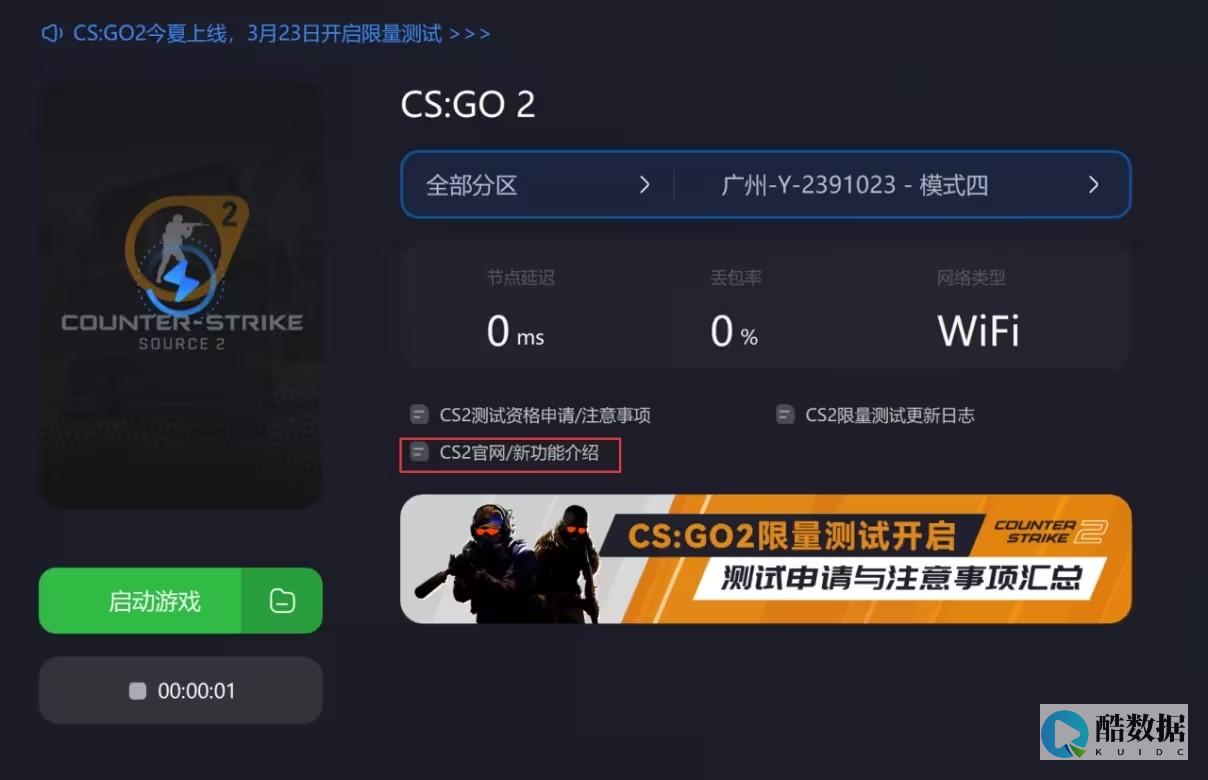
在 服务器管理 中配置IIS(Internet Information Services)是一个重要的步骤,它涉及到安装、配置和管理Web服务,以便网站能够正常运行,以下是详细的配置步骤和相关注意事项:
一、安装IIS
1、 打开 服务器 管理器 :在Windows Server操作系统中,找到并打开“服务器管理器”。
2、 添加角色和功能 :在服务器管理器中,点击“添加角色和功能”按钮。
3、 选择安装类型 :默认情况下,选择“基于角色或基于功能的安装”,然后点击“下一步”。
4、 选择服务器角色 :在“服务器角色”页面中,找到并勾选“Web服务器(IIS)”,然后点击“添加功能”。
5、 确认安装 :按照向导的提示完成安装过程,可能需要重新启动计算机。
二、基本配置
1、 打开IIS管理器 :在服务器管理器中,点击“工具”菜单,然后选择“Internet信息服务(IIS)管理器”。
2、 创建新网站 :
在IIS管理器中,展开左侧的连接栏,右键点击“网站”节点,选择“添加网站”。
输入网站名称、物理路径(网站文件存储的位置)、端口号等信息。
配置主机头(可选),用于在同一IP地址上运行多个网站。
3、 配置网站绑定 :
在IIS管理器中,选择要配置的网站,然后点击右侧的“绑定…”链接。
在弹出的窗口中,可以配置IP地址、端口号和主机头。
4、 启动网站 :配置完成后,右键点击网站名称,选择“管理网站”->“重新启动”,以启动网站。
三、高级配置
1、 配置MIME类型 :如果需要支持特定类型的文件(如.mp4、.apk等),需要在IIS中配置MIME类型。
2、 配置虚拟目录 :如果网站内容不存储在主目录下,可以配置虚拟目录来指向实际的文件位置。
3、 配置HTTPS :为了提高网站的安全性,可以配置HTTPS,首先需要获取并安装一个SSL/TLS证书,然后在网站绑定中选择“https”类型,并指定SSL证书。
4、 性能优化 :根据网站的需求,可以调整IIS的性能设置,如并发连接数、请求超时时间等。
四、常见问题与解答
1、 Q1: IIS安装过程中出现兼容性问题怎么办?
A1: 确保系统驱动程序是最新的,并且满足IIS的安装要求,如果问题仍然存在,可以尝试更新操作系统或联系微软技术支持。
2、 Q2: 如何更改网站的默认文档?
A2: 在IIS管理器中,选择要配置的网站,然后双击“默认文档”图标,在打开的窗口中,可以添加、删除或修改默认文档的顺序。
通过以上步骤,您可以在Windows Server上成功安装和配置IIS,为网站的发布和运行提供稳定的环境,IIS的配置可能因操作系统版本和具体需求而有所不同,建议参考官方文档或专业书籍进行深入学习。
到此,以上就是小编对于“
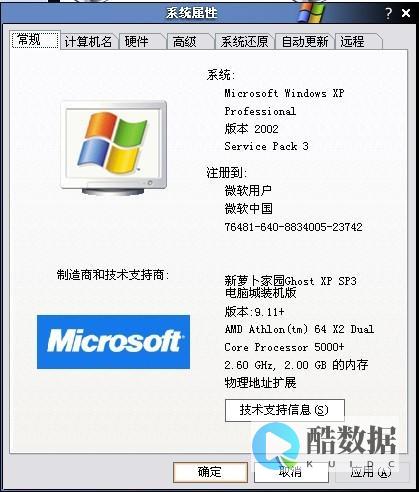 服务器管理中配置iis
”的问题就介绍到这了,希望介绍的几点解答对大家有用,有任何问题和不懂的,欢迎各位朋友在评论区讨论,给我留言。
服务器管理中配置iis
”的问题就介绍到这了,希望介绍的几点解答对大家有用,有任何问题和不懂的,欢迎各位朋友在评论区讨论,给我留言。
局域网中,如何把自己的电脑设置为服务器?
在开始——控制面板——添加和删除程序——添加/删除Windows组件,进入Windows组件向导,在里面选择Internet信息服务(IIS)——详细信息——选择Word wide web服务和FTP服务(如果你不想建FTP服务,可以不选)然后确定——下一步。 最后指向I386文件所在的地方,或者插入光盘。 这个建好后,在开始——程序——管理工具——管理IIS服务器,有一个默认网站,你也可以自己新建一个网站,把网站目录指向你的网站所在的文件路径,IP设为自己的IP,域名你已经有了,所以基本上按此操作可以做一个WEB服务器了。
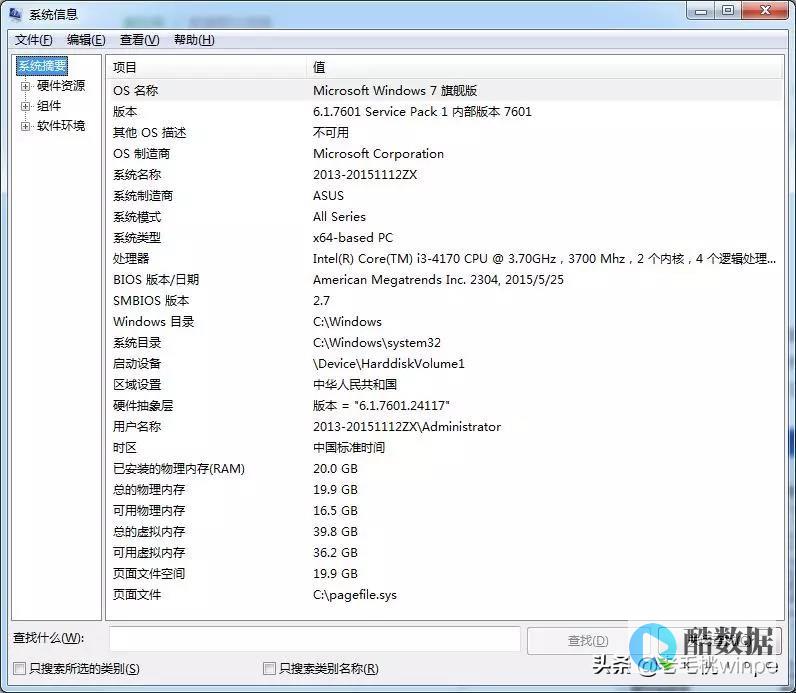
win7开启iis后如何配置?
配置IIS7.5的站点:选择 Default Web Site(默认网站),并双击 ASP 的选项;IIS7.5中ASP“父路径”是没有启用的,要开启用父路径,选择True,搞定父路径选项。 单击右边的“高级设置”选项(或右击站点选管理网站再选高级设置),可以设置网站的目录(物理路径)。 “IP地址”就用默认的“全部未分配”。 点击右侧的“绑定...”,设置网站的“端口”(一般为80)。 双击“默认文档”,设置网站的默认文档,例等。 phpStudy和PHPnow和AppServ和APMServ和wampserver和XAMPP等等软件都可快速搭建完整的php+MySQL架站底层环境(本地运行服务器环境)。 然后再按照上面那些建站系统的说明文件进行安装和管理即可。
如何在xp系统中配置iis?
一、首先需要判断自己的操作系统是否安装IIS。 二、右击“我的电脑”后单击“管理”。 三、单击“服务和应用程序”。 四、检查是否安装“Internet信息服务”。 五、插入Windows xp光盘,单击“安装可选的windows组件”。 (选中“Internet信息服务(IIS)”后单击“下一步”完成安装)六、调试好IIS运行环境。







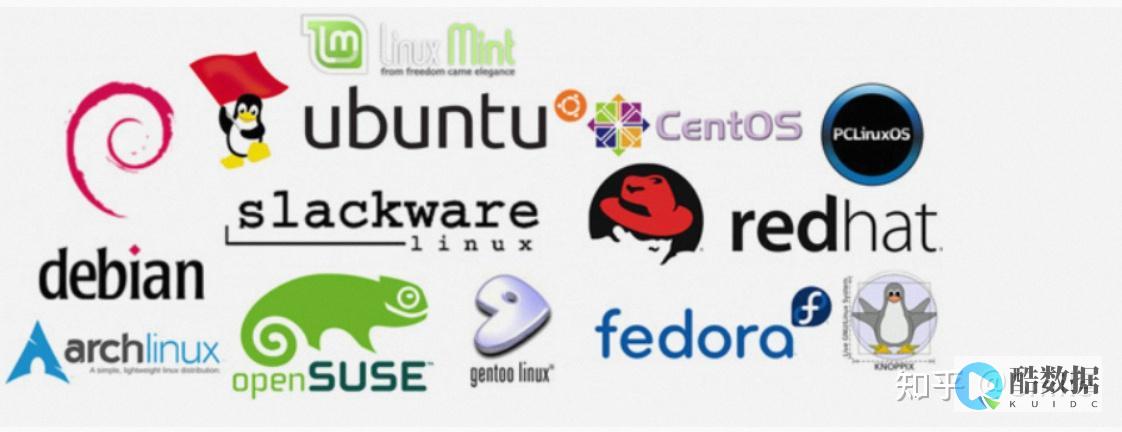







发表评论